如何使用TRIMMEAN函数在Excel
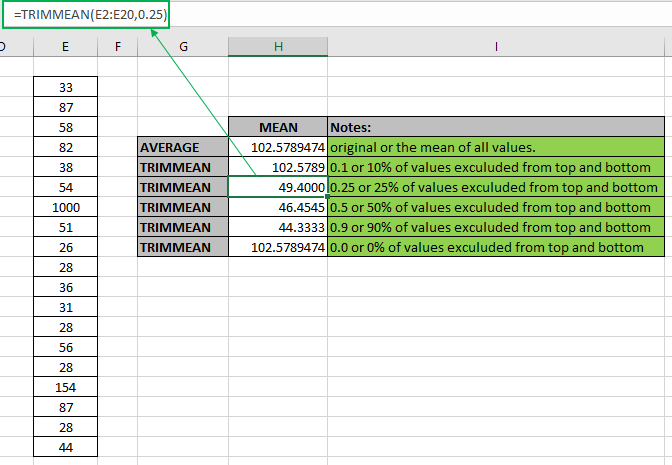
在本文中,我们将学习如何在Excel中使用TRIMMEAN函数来计算不包括百分比值的值范围的平均值或均值。
|
K (in decimal) |
percentage |
Exclude values from a sorted array |
|
0 |
0% |
none |
|
0.1 |
10% |
10 percent of 30 values = 3 values |
|
0.2 |
20% |
20% percent of 20 values = 4 values |
|
0.3 |
30% |
30% percent of 10 values = 3 values |
|
0.4 |
40% |
40% percent of 10 values = 4 values |
|
0.5 |
50% |
50% percent of 10 values = 5 values |
|
0.6 |
60% |
60% percent of 10 values = 6 values |
|
0.7 |
70% |
70% percent of 10 values = 7 values |
|
0.8 |
80% |
80% percent of 10 values = 8 values |
|
0.9 |
90% |
90% percent of 10 values = 9 values |
|
1 |
100% |
Returns #NUM! error |
为了对称,TRIMMEAN从排序的数据集的顶部和底部排除单个值。
Excel中的TRIMMEAN函数返回一个数字,该数字是输入数字和
的平均值或均值=== TRIMMEAN函数的语法:
=TRIMMEAN (value 1, [value 2], …, k)
值1:第一个值(必要)
值2:第二个值(可选)。可以使用单元格引用来给出值。
k:十进制百分比,0.35 = 35%
示例:
所有这些可能会使您难以理解。因此,让我们通过在以下示例中运行此公式来测试该公式。这里我们有一些随机数据值来测试Excel中的TRIMMEAN函数。
这里我们有一个E2:E20单元格的值范围,我们需要使用以下公式
获得相同范围的平均值或均值===使用公式:
=TRIMMEAN(E2:E20)
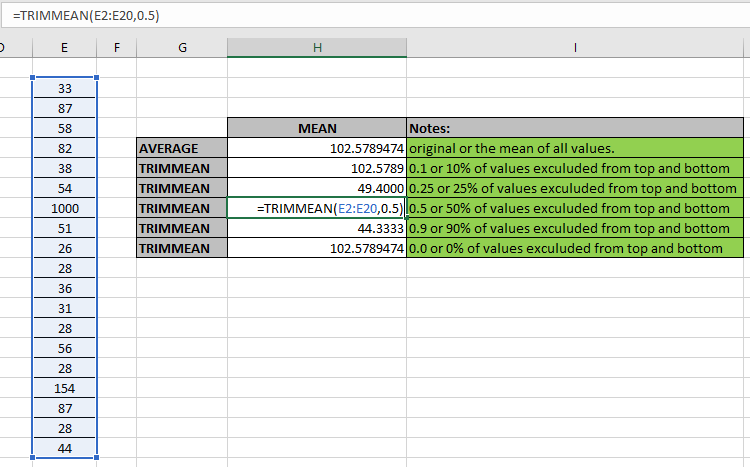
请参阅单元格中的公式。在此,使用单元格引用方法给出函数的数组值参数。在单元格中使用上面的公式来获取值的平均值或值的平均值。
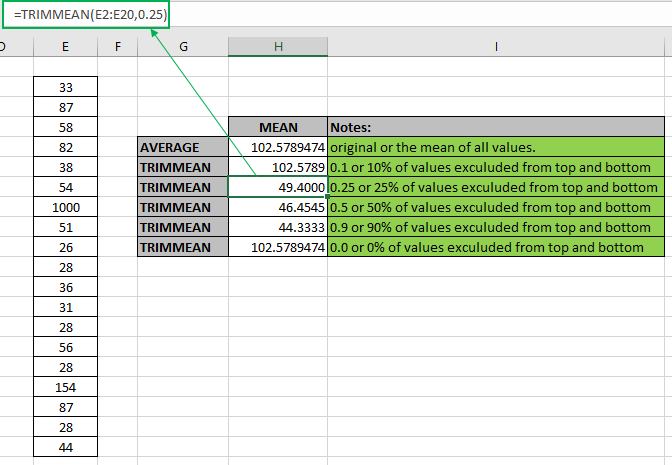
考虑到使用TRIMMEAN的所有数字值的随机数据值的平均值或均值为102.5789474,并且对于相同的数据集值,AVERAGE函数将返回相同的结果102.5789474。但是随着我们改变k的值,该值从实际值开始减小。当公式中考虑的值数量减少时,就会发生这种差异。
如果要提取的值的数量为偶数,则该公式从排序的数据的顶部扣除两个值,从底部扣除两个值。但是如果要提取的值的数量是奇数。它从顶部提取两个,从底部提取一个。下面是一些观察注意事项。
注意:
。该函数将255个值作为最大计数。
。如果数据具有某些特定条件,请使用AVERAGEIF函数和AVERAGEIFS函数。
。该函数将某些数据集编号视为日期,时间等。因此,请谨慎使用带有日期或时间值的值。
。 k> = 0到K <1的值,如果k = 1,则公式返回#num!错误。
希望本文有关如何在Excel中使用TRIMMEAN函数具有解释性。在此处找到有关统计函数公式的更多文章。
如果您喜欢我们的博客,请在Facebook上与您的朋友分享。您也可以在Twitter和Facebook上关注我们。我们希望收到您的来信,请让我们知道我们如何改进,补充或创新我们的工作,并为您做得更好。写信给我们[email protected]。
相关文章
如何在Excel中使用AVERAGE函数:Excel中的AVERAGE函数用于仅考虑数字格式的数字的值。
如何在Excel中使用AVERAGEIF函数::此函数采用在相应或相同范围内应用任何一个条件的范围内的平均值。
如何在Excel中使用AVERAGEIFS函数::此函数采用在相应或相同范围内应用任何多个条件的范围内的平均值。
如何在Excel中使用STDEV函数:使用STDEV函数计算excel中数据编号的标准差。
如何在Excel中使用VAR函数::使用VAR函数计算excel中样本数据编号的方差。
热门文章:
50 Excel快捷方式以提高生产率更快地完成任务。这50个快捷键将使您在Excel上的工作速度更快。
Excel中的VLOOKUP函数在Excel 2016中为COUNTIF使用此惊人的功能对条件进行计数。您无需过滤数据即可计算特定值。
Countif功能对于准备仪表板至关重要。
如何在Excel中使用SUMIF函数这是仪表板的另一个重要功能。这可以帮助您汇总特定条件下的值。